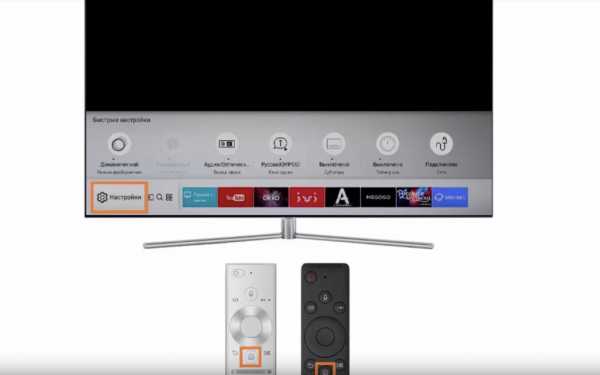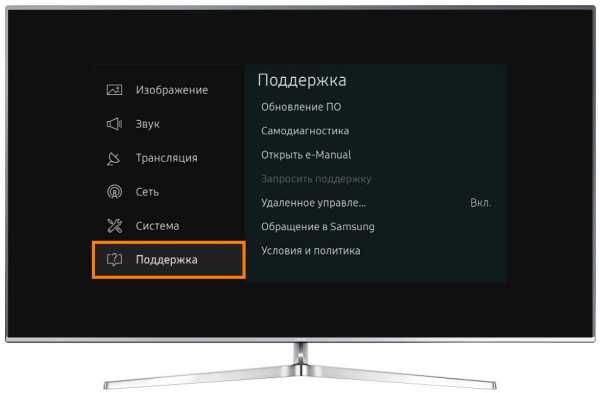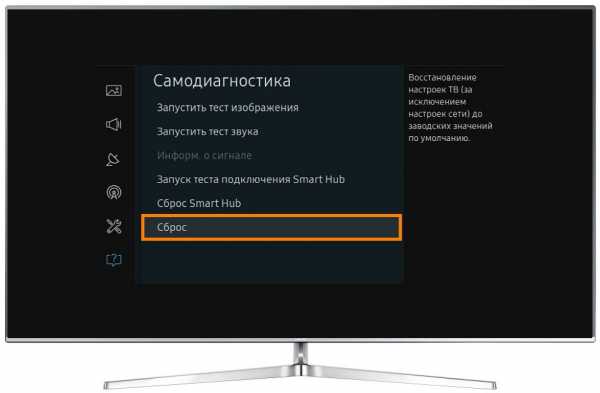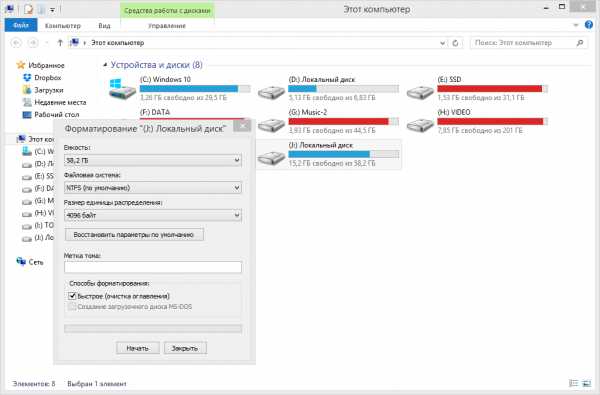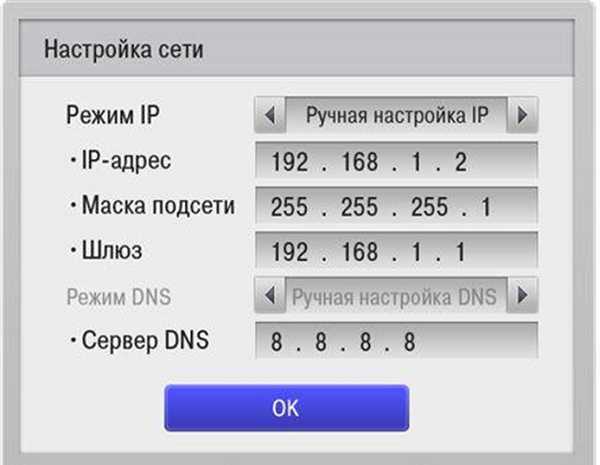Как подключить Samsung Smart TV кабелем LAN к сети интернет


В последнее время ко мне поступает много вопросов о том, как подключить Samsung Smart TV кабелем LAN к сети интернет и настроить на телевизоре сеть. Подключать телевизор к сети интернет мы будем через маршрутизатор, поэтому убедитесь в том что он у Вас правильно настроен и имеет выход во всемирную паутину. Связь устройств между собой с помощью витой пары может доставить некоторое неудобство в виде проводов под ногами, но и обеспечить комфортный просмотр фильмов и телепередач.
Связь телевизора с маршрутизатором Wi-Fi через сетевой кабель LAN, а не через беспроводное соединение в некоторых случаях может помочь избежать перерывов и зависаний во время просмотра фильмов через приложения Samsung Apps, а также во время трансляции видео файлов с компьютера на телевизор (как создать мультимедийную домашнюю сеть между компьютером и телевизором Samsung Smart TV читайте здесь).
Для комфортного просмотра онлайн видео или трансляции медиаконтента с компьютера на телевизор через маршрутизатор, желательно иметь высокоскоростное интернет подключение и качественное активное сетевое оборудование. Кроме этого, такой способ подключения тоже может дать положительные результаты и избавить от дискомфорта, потому что скорость передачи данных в сетевом кабеле LAN выше нежели в радиоканале Wi-Fi .
К тому же на сигнал Wi-Fi от роутера влияют внешние источники и в некоторых случаях нужно выполнить диагностику беспроводной сети и найти менее загруженный канал. О преимуществах того или иного подключения можно рассуждать долго, но это тема не этой статьи. Данный материал является неким продолжением или дополнением статьи о том как настроить на телевизоре Samsung Smart TV беспроводное соединение Wi-Fi.
Если вы не знаете как опрессовать сетевой кабель LAN без специального инструмента (кримпер) в домашних условиях, то схемы опрессовки и метод обжима витой пары и коннектора RJ-45 подробно описан здесь.
Итак, первым делом нужно подключить телевизор к уже настроенному Wi-Fi маршрутизатору. В некоторых случаях Smart TV можно подключить к интернету просто воткнув кабель от интернет-провайдера в WAN порт телевизора. Но это зависит от предоставляемого доступа к сети интернет вашим провайдером.
Подключение Samsung Smart TV к интернету.
Если связь телевизора с маршрутизатором осуществляется через сетевой кабель, то телевизор автоматически начнет настройку сети через провод LAN в два шага. Если же соединение беспроводное, то Smart TV начнет настройку сети по радиоканалу Wi-FI в пять шагов. О том как настроить маршрутизаторе сеть интернет, я подробно описывал здесь.


Схема подключения говорит о том, что сетевой кабель LAN от провайдера нужно воткнуть в WAN порт маршрутизатора и соединить сетевое устройство с телевизором. Для этого один конец опрессованной витой пары нужно воткнуть в LAN порт роутера, а другой в Ethernet порт телевизора. Чтобы на телевизор автоматически получил все сетевые настройки для выхода в интернет, не забудьте включить в интерфейсе роутера DHCP-сервер (Dynamic Host Configuration Protocol).
Таким образом сервер DHCP автоматически назначит клиенту адрес IP и сообщит DNS-сервера и шлюза по умолчанию. В противном случае все сетевые настройки нужно будет прописать в ручную. Заблаговременно убедитесь в том, что задаваемый вами IP попадает в диапазон адресов (начальный и конечный), которые установлены в интерфейсе маршрутизатора.
Как настроить на Samsung Smart TV сеть интернет.
Итак, соедините кабелем маршрутизатор с телевизором через порт Ethernet и зайдите в меню Smart TV в раздел «Сеть» и откройте пункт «Настройка сети».


После входа в настройку сети, вы увидите сообщение о том, что сетевой кабель подключен. Нажмите кнопку «Пуск», чтобы настроить параметры проводной сети.


После успешного сетевого соединения и подключения к сети, нажмите кнопку «Ок». Теперь доступ к сети интернет на телевизоре Samsung Smart TV для Вас открыт.


А вот если соединение и подключение не установлено, то не спешите обращаться к своему интернет-провайдеру, а попробуйте изменить настройки подключения в телевизоре.
Телевизор не подключается к интернету.
Возможно возникают проблемы в работе DHCP. Причин этому может быть много. Итак, если вы получаете ошибку соединения и телевизор не может подключиться к интернету, а все остальные устройства нормально работают через маршрутизатор, то попробуйте в настройках роутера отключить DHCP (протокол динамической конфигурации сетевого узла). На изображении ниже вы можете видеть сообщение «Не удалось установить проводное сетевое соединение».


После того как вы отключите функцию DHCP на маршрутизаторе, зайдите на телевизоре в «Настройки IP» (на изображении выше выделена красным прямоугольником) и измените значения с «Получать автоматически» на «Ввести в ручную». Также в настройки можно попасть через меню «Сеть», откройте пункт «Состояние сети» и кликните по кнопке «Настройки IP».


Здесь Вам нужно указать настройки сети в соответствии с параметрами Вашего маршрутизатора. Например, если адрес шлюза у маршрутизатора стандартный 192.168.1.1, то в настройках Smart TV укажите такие параметры:
IP-адрес: 192.168.1.2 (может быть и 192.168.1.3; 192.168.1.4 и так далее)
Маска подсети: 255.255.255.0
Шлюз: 192.168.1.1
Сервер DNS: 192.168.1.1
Также в DNS можно прописать публичный адрес от компании Google 8.8.8.8. или 8.8.4.4. После этого попробуйте снова установить связь сетевого соединения нажав на кнопку «Повтор». Если все сделаете правильно, то подключение должно быть установлено.


Во многих случаях телевизор с такими параметрами находит маршрутизатор по проводному подключению LAN и получает выход в сеть интернет. Если сеть интернет на телевизоре появилась, значит вам нужно устранить возникшую проблему в работе DHCP или все устройства подключать в ручном режиме.
Например, в маршрутизаторе можно зарезервировать IP-адрес для устройства (ноутбук…) по MAC-адресу. И тогда при каждом обращении к DHCP это устройство (компьютер…) будет получать один и тот же IP-адрес. Есть и другие способы решения, но это тема уже не этой статьи.


Протокол DHCP очень удобен, так как выдает все настройки для подключения в интернет автоматически. Вам просто нужно вставить кабель LAN в порт Ethernet или подключиться по WI-Fi и сеть будет установлена. Естественно на устройстве (Smart TV, компьютер) должно стоять «Получать настройки автоматически».
Я всего лишь показал вам пример и в зависимости от параметров вашей сети они могут быть немного другими. Как видите подключить интернет к телевизору Samsung не сложно, но иногда для этого нужно поэкспериментировать и поиграть с настройками. Надеюсь эта статья поможет вам без труда подключить Samsung Smart TV к интернету.
Если у Вас есть чем дополнить данный материал или поделиться с другими своими решениями, то прошу их в комментариях к этой статье.
Если вы нашли ошибку, пожалуйста, выделите фрагмент текста и нажмите Ctrl+Enter.
Читайте также
Поделитесь в соцсетях:
0
0
Спасибо Вам огромное за статью. Поменял адрес DNS на 8.8.8.8 и всё сразу заработала. Мучался пол дня. И заводской сброс делал, и просто на 10 мин отключал. НИЧЕГО НЕ ПОМОГАЛО.
2
0
Спасибо! Не правильно настроен DNS был, настроил как в описании и все заработало.
0
0
ip адрес 192,168,1,2 поставьте и DNS 8.8.8.8
0
0
Давно дело было, но по-моему Photoshop использовал.
1
0
Спасибо за пост. А в чем рисовали схему первую, не подскажете?
0
0
У нас тоже проблема войти в инет, вот вроде все правильно подключено :
0
0
Насколько мне известно, то в телевизоре лишь интерфейс программы, а все исполнительные коды находятся на серверах компании SAMSUNG. Поэтому скорее всего проблема не у вас, а на стороне компании. Попробуйте установить такой DNS 8.8.8.8. Может помочь.
0
0
Добрый вечер. У меня стоит самсунг смарт тв, настройка сети показывает что видит роутер и интернет, но при входе в браузер выдает «Не удалось подключиться к серверу. Повторите попытку. (ERROR_EXE_001)», а при входе в Samsung Apps — «Возникла помеха сети. Повторите попытку позже. (ERROR_CODE_012)». Подскажите пожалуйста какова может быть причина, и как решить такую проблему ?
0
0
Встроенный модуль в ваш телевизор поддерживает работу на частоте 5 ГГц? P.S. Может Вам подойдет вариант с технологией PLC: https://hobbyits.com/internet-cherez-rozetku-po-texnologii-plc-na-osnove-elektroseti/
0
0
Не хотелось бы кабель тащить через всю квартиру.
0
0
Во-первых, компьютер без какой-либо модернизации не может выполнять функции маршрутизатора. Во-вторых, зачем такие сложности, если вы всё-равно хотите телевизор подключить по кабелю LAN, а не по Wi-Fi?
0
0
Добрый вечер.Дома есть роутер , пк ,и телевизор со смарт тв. Но телевизор не берет такую скорость от роутера, а пк работает через сетевую карту по частоте 5Гц, соответственно хочу что бы телевизор работал так же в этом диапазоне. Вопрос: возможно ли поключить ПК к телевизору через кабель езернет( то есть может ли ПК выступать в качестве роутера, как в Вашей статье?) Спасибо за ответ.
0
0
Добрый вечер! У меня спутник SUPER MAX 9950CXT и я недавно купил SONY bravia KDL40WD653, а на нем только цифровой тюнер — спутника нет. Я могу через RF выходы его подключить к телевизору СОНИ.
0
0
А если надо ввести логин и пароль в личном кабинете?, для активации пользования интернетом, при этом телевизор видит локальную сеть но в браузер не выходит для того чтобы прописаться в личном кабинете провайдера… Как войти в браузер?
0
0
Спасибо,за ответ
0
0
Если ваш провайдер предоставляет динамическое подключение (без ввода логина и пароля), то проблем не возникнет.
0
0
Добрый день,спросить хотел могу ли я подключить воткнув только кабель интернета в LAN? На телевизоре Самсунг? Без роутера,и без маршрутизатора.
0
0
Конечно можно. Но есть одно но. Рассказывал в одной из статей о подключении телевизора LG напрямую и через роуер: https://hobbyits.com/kak-podklyuchit-televizor-lg-k-internetu-po-kabelyu-lan/ P.S. Актуально и для других производителей TV.
0
0
А можно подключить интернет к телевизору без роутера? Просто кабелем напрямую?
0
0
А по Wi-Fi подключается к глобальной сети? P.S. Скорее всего вам имеет смысл обратиться в сервисный центр.
0
0
А что если просто телевизор не видит кабель? Кабель рабочий, проверен на ноутбуке, а на телевизоре пишет подключите кабель, перезагрузка не помогает.
0
0
Не подключается интернет. Может я что то не так настроила
0
0
Поменял роутер ,подключил проводом тв без проблем,затем перешёл на подключение по вайфай.Решил опять на провод и всё…Решилось элементарно-сбросом настроек роута на заводские.
1
0
здравствуйте ,подскажите пожалуйста ,можно ли подключить к телевизору 3G МОДЕМ (USB модем)для выхода в интернет .Samsung UE40ES5507K
-
0
0
Стучите в техническую поддержку компании Samsung. А вообще ознакомился с данной моделью и вижу много негативных отзывов. Но стоит сказать, что и довольные тоже есть.
0
0
Здравствуйте ,подскажите пожалуйста . Подключили интернет, захожу через телевизор, и пишет : «При входе в браузер не возможно открыть страницу. Открываешь например, поисковую систему Гугл ,пишешь там запрос, он ищет, но по ссылки не пускает почти не куда. Открывает, только приложение ютуб и все. Телевизор модели LED телевизор SAMSUNG UE40ES6307. Что только не пробовали сделать ,перезагружали, сбрасывали до заводских настроек, даже вызывали мастера у провайдера. Отчаялись совсем, не знаем, что делать .Помогите пожалуйста 🙁
0
0
Скорее всего сетевое устройство не пускает телевизор в сеть. Если бы изложили более информативно и прикрепили фото, то возможно помогли бы советом. P.S. Возможно понадобиться сделать сброс сетевых настроек на телевизоре, через сервисное меню.
0
0
Как выйти то в интернет ??? )))) Подключиться подключились, а дальше что делать?
0
0
Здравствуйте. Подключила телевизор с помощью LAN кабеля. Написано соединение прошло успешно, но при открытии выдаёт, другое устройство. Только для просмотра файлов и папок. Сверяла ip адрес не совпадает с ip адресом роутера. Помогите разобраться.
0
0
Здравствуйте! А что делать, если кабель подключен, все настройки идентичны вышеописанным, а телевизор работает при этом только 5-10 минут. Затем пропадает звук, зависает и выходит надпись ЗАГРУЗКА, а потом все исчезает и больше не загружается вообще.
0
0
Добрый день! Помогите пожалуйста настройками интернета на смарт тв. Итак, 31.12.2016 приобрел самсугнг 22Н5600 на кухню. Повесил его на стену, настроил вифи, установил некоторые виджеты и т.д., короче все было хорошо: фильмы идут без проблем, все работает, загружает каналы в Full HD. Но уже 01.01.2017 очень упала скорость инета, очень медленно грузит контент, ни фильмы ни каналы адекватно не работают (буферизирует на 5 сек. и потом опять по новой буферизирует). думал проблемы с вифи, и подключил напрямую к роутеру кабель, но ничего не поменялось. может кто-то сталкивался, хелп!!!! заранее спасибо!
0
0
Попробуйте, через сервисное меню сбросить сетевые настройки телевизора. После этой манипуляции он будет чистым, словно из магазина. Естественно нужно будет сетевое подключение настроить снова. P.S. Если не знаете как это сделать, то в этом же разделе есть статья «Телевизор Самсунг не подключается к интернету по Wi-Fi» с подробным описанием и скриншотами. Там описаны проблемы с подключением по Wi-Fi и описана процедура сброса сетевых настроек. Неважно по воздуху вы подключены или по Wi-Fi. Удачи!
0
0
Здравствуйте !!! Проблема подключения Смарт ТВ телик Самсунг (пишет что локальная сеть подключена, но доступ к интернету отсутствует, проверьте dns). Раньше такое было, но эту проблему я решал переподключением или перезагрузкой телика, но в этот раз уже мучаюсь 3 часа. Что я тока уже не делал (перезагружал и роутер и телик, прописывал вручную ip адрес и dns , сбрасывал настройки полностью) не чего не помогает хотя ноут и телефон работают на ура!!! Читал форум всё перепробовал и не могу понять в чем проблема (может технические работы)?. Даже обновлял ПО не помогает!!! Подскажите, что случилось а то уже сил нет?
0
0
Можно более детально изложить суть проблемы. Какое сетевое устройство используете и какой тип WAN-подключения (от провайдера), возникает ли какое-то сообщение… P.S. Если есть возможность, то приложите фото. Так будет хоть какая-то возможность вам помочь. Проблемы могут быть самые разные и поэтому нужно вносить ясность.
0
0
Здравствуйте! У меня модель Samsung UE32D6100SWXKZ ни как не могу, подключить к интернету.
0
0
Длительное время у меня не возникало никаких проблем с интернетом на телевизоре. По неизвестным причинам, Wi-Fi сам по себе пропал, т.е. — интернет на телевизоре настроить совершенно не удается. Перепробовал всевозможные (ну парочку) адресов (значений в настройке сети) — все равно нет подключения. Через кабель тоже пробовал — не удается. Иначе говоря, ноутбук работает и через кабель и через Wi-Fi, а на телевизоре отсутствует интернет и при кабеле, и при вещании роутера. Не знаю какие должны быть значения на телевизоре, но при подсоединении кабеля, телевизор сам подбирал необходимые настройки. Сейчас же, как уже написал, вообще не удается настроить. Если кто читает это, в чем может быть проблема?
0
0
Я так понял, что вы создаете учетную запись, а ваш телевизор серии H. Если так, то введите другой email адрес. Название учетной записи введите (с помощью экранной клавиатуры) develop и оставьте поле пароля пустым.
0
0
у меня пишет что этот ID адрес занят попробуйте другой. Что мне делать ?
0
0
Здравствуйте! Скорость интернета на компе не совпадает со скоростью на телевизоре. Всё соединено по витой паре. В чём дело?
0
0
А еще бывает так! вроде даже ip автоматом настроено но все равно пишет не подключения! у меня на модеме есть кнопка wsp если ее случайно нажать то телевизор не подключится.
0
0
Пользуюсь Акадо и Samsung Smart TV уже несколько месяцев. Тариф выгодный «Все включено». Телевидение хорошего качество, все показывает четко. Каналы интересные, нашла для себя несколько и смотрю их часто. Из минусов, могу заметить что интернет отключали, правда потом сами восстановили. После этого пыталась дозвониться в тех поддержку, но не получилось. Зато активно отвечают «Вконтакте», там можно спрашивать.
0
0
Добрый вечер! подскажите в чем проблема: телевизор Samsung (смарт), подключаю кабель, но сеть не находит… IP и ДНС меняла, но все равно не получается подключиться, а на ноутбуке интернет работает. Спасибо!
0
0
Модем настроен маршрутизатором и DHCP активировано? Если я правильно понимаю, то роутер нужно вывести из подсети модема. Например, если модем имеет подсеть 192.168.1.1-255, то роутеру надо присвоить адрес другой подсети 192.168.101.1. Однако все остальные клиенты будут применять 192.168.1.Х. Все клиенты и сам модем нужно подключить в LAN-порты роутера/ В данном подключении не предполагается использование WAN-порта роутера. Но если сетевое устройства (роутер) функционально может связать LAN-порты в VLAN, то следовало бы это сделать. P.S. Есть и другая схема, где модем настраивается в режиме моста (Bridge).
0
0
Здраствуйте, опишу своё Телевизор у меня Samsung, все делаю как надо, у меня провайдер Byfly(если это вам что-то даст), я сделал следующие, настроил модем в роутер,(на компе инет работает) включил во второй порт кабель и в телек, все норм. Начинаю настройку на телевизоре, настроил и выдает такое Отсутствует соединение со шлюзом, проверьте соединение с интернетом и тд. IP менял, ставил разные, много тем перечитал, все равно, может вы поможете? что можно предпринять?
0
0
Кто знает, подскажите, где можно заказать монтаж слаботочки?
0
0
А просто вызвать мастера, что бы он все настроил? мы подключались когда к акадо, мы попросили чтобы нам все везде во всех комнатах подключили.. и телеки и ноуты…
0
0
Вопрос просто супер… От чего мне отталкиваться? От размера залы? А почитать и задать наводящие вопросы… Извините, но я не обладаю экстрасенсорными способностями. Спрашивайте конкретно в чем проблема и я естественно подскажу куда «копать».
0
0
У меня подключена зала и интернет. Как подключить телевизор к интернету?(самсунг)
0
0
Помогите…(( интернет то есть то опять пропадает..
0
0
Некоторые проблемы описывал здесь: https://hobbyits.com/televizor-samsung-ne-podklyuchaetsya-k-internetu-po-wi-fi/ Пробуйте… Удачи!
hobbyits.com
Что делать, если телевизор не подключается к интернету
Сегодня практически любое техническое устройство имеет в своих возможностях такую опцию, как подключение к интернету. Можно сказать, что Всемирная паутина является незаменимым спутником в нашей сегодняшней жизни. И это не удивительно: любой вопрос и любое дело можно решить в считанные минуты, используя возможности глобальной сети. И такой девайс, как телевизор, не стал исключением. Практически любой современный телевизор может выйти в сеть мировой паутины. Но что делать, если телевизор не подключается к интернету через Wi-Fi?

Чаще всего причиной становится аппаратный сбой устройства
Прежде всего, давайте узнаем, как работает схема подключения к сети. А уже потом постараемся для себя ответить на вопрос: почему же имеются неполадки с соединением? Итак, рассмотрим подробнее, что из себя представляет ТВ с выходом в глобальный веб-сервис.
Наиболее популярными ТВ в этой серии являются, наверное, Samsung SMART TV. Они имеют собственную операционную систему со своей фирменной оболочкой и, соответственно, собственный магазин приложений. Конечно, разнообразием программ он не может похвастаться. Однако чего стоит только возможность поиграть в Angry Birds на большом экране с помощью только рук? Прогресс не стоит на месте, поэтому можно ожидать новых совместимых игр и приложений.
Не стоит забывать и о телевизорах с операционной системой Android. Вот тут есть где разойтись человеку: будет вам и миллионы программ, и миллионы игр. В общем, каждый найдёт себе ТВ с выходом во Всемирную паутину по вкусу. Если с этим более или менее уже понятно, перейдём к теме нашей беседы: почему телевизор не подключается к интернету через Wi-Fi, и как с этим бороться? Этот вопрос мы будем решать на примере телевизора Samsung SMART TV.

Подключение к сети через Wi-Fi
Для начала расскажем о вашем первом соединении к сети через беспроводной модуль. Возможно здесь и кроется причина ваших проблем, которые, собственно, вы и сможете потом решить. Делается это очень просто, поэтому достаточно идти по пунктам и выполнять указания:
- Убедитесь, что Wi-Fi-роутер находится во включённом состоянии, и его подключение активно;
- Нажмите на кнопку «Меню», расположенную на пульте управления телевизором;
- Перейдите в пункт «Сеть» и вкладку «Настройки сети». Здесь прочтите информацию, представленную на табло и жмите «Пуск». Начнётся поиск беспроводного маршрутизатора;
- После этого на экране будет отображён список найденных сетей. Вам нужно будет выбрать именно вашу и затем нажать «Далее». При необходимости введите пароль и дождитесь установки соединения;
- По окончании процесса нажмите на ОК и смело пользуйтесь всеми возможными услугами интернета.
Как видите, установка подключения телевизора к интернету через Wi-Fi совсем несложная. Здесь не должно возникнуть проблем. Поэтому давайте посмотрим, какие могут быть неполадки, а также способы их устранения.
Проблемы с подключением телевизора к интернету
- Если все описанные выше пункты выполнены правильно, и ошибок в процессе их выполнения не было, а подключение к сети всё равно отсутствует, то, возможно, есть проблемы с самим роутером или кабелем. Проверьте, оплатили ли вы интернет? Можно попытаться осуществить подключение, например, со смартфона или планшета и проверить его работу. При положительном результате вам нужно будет решать конфликты с самим роутером.
- Если в процессе подключения к сети ТВ выдаёт ошибку, что не удалось установить соединение, то вам следует проверить настройки IP. Если у вас там прописано: получить автоматически, тогда следует попробовать установить эти параметры вручную. И, соответственно, наоборот. Они должны соответствовать параметрам маршрутизатора (за исключением последнего числа IP-адреса).

Подведём итоги
Сегодня мы подробно изучили способности телевизора, который имеет выход в интернет. Также мы рассмотрели установку соединения с маршрутизатором через Wi-Fi, возможные проблемы с подключением и способы их устранения. Теперь вы сами спокойно сможете осуществить настройку соединения ТВ с интернетом и даже ликвидировать неполадки, возникшие при установке. Приятного просмотра и развлечений, друзья! Делитесь своим опытом в комментариях и помогите другим лучше разобраться в этом вопросе.
nastroyvse.ru
Не работает интернет на телевизоре Samsung — что делать?
Потеря интернет-соединения на Smart-телевизорах Samsung (как и у любых других производителей) — обычное явление, в большинстве случаев не требующее обращения в сервисный центр. Данную проблему достаточно просто устранить самостоятельно. Рассмотрим все по порядку.
Причины утраты связи с интернетом
Существует три основные причины потери соединения с интернетом:
- Неполадки на стороне интернет-провайдера. Возможно, имеют место аварии на линии связи и/или сбои в работе коммуникационного оборудования.
- Неисправности пользовательского оборудования связи (если используется) — маршрутизатор, хаб и др. Сюда также можно отнести неправильные настройки устройств, плохое качество соединения (проводное/беспроводное) между телевизором и оборудованием связи.
- Неполадки в работе самого телевизора или неправильные настройки интернет-соединения на нем.
Если прекращение работы интернета связано с неполадками на стороне провайдера — здесь ничего нельзя поделать, кроме обращения с этим вопросом в техподдержку поставщика услуг связи. В остальных случаях сначала потребуется выяснить конкретную причину неисправности, а затем предпринимать какие-либо действия.

Проверка оборудования связи
Все модели Smart-телевизоров Samsung способны выходить в сеть, как по проводному, так и беспроводному каналу связи (по Wi-Fi-соединению). Причем при проводном соединении выход в интернет возможен только в случае, если для подключения к провайдерской сети не требуется вводить логин, пароль или адрес сервера (телеприемники Samsung не поддерживают такой тип соединения). Поэтому для подключения телеприемника в сеть обычно используется проводной или беспроводной маршрутизатор с заранее заданными настройками для подключения к сети интернет.
Самый простой способ проверки работоспособности роутера — выход с него в интернет при использовании альтернативного устройства связи. Беспроводные маршрутизаторы можно протестировать при помощи мобильного телефона, ноутбука, планшета и т.д. Для диагностики проводных роутеров понадобится компьютер с наличием сетевой LAN-карты.
Если связь с интернетом будет отсутствовать и на других устройствах связи, проблему следует искать на самом маршрутизаторе. Чаще всего причиной неполадок становятся неправильные сетевые настройки. Здесь мы не будем рассматривать процедуру настройки роутера, т.к. в каждом отдельном случае она выполняется по-разному. Вы можете посетить сайт производителя маршрутизатора, где должна быть описана процедура его настройки. Кроме того, можно обратиться в техническую поддержку интернет-провайдера.
Если же связь с интернетом удалось установить через имеющийся роутер, причину неисправности следует искать на самом телевизоре.
Проверка правильности подключения телевизора к маршрутизатору
При использовании беспроводной сети обычно никаких проблем с правильностью подключения не возникает. Все, что требуется сделать — выбрать в настройках телевизора имеющуюся Wi-Fi-сеть (это будет рассмотрено в следующей части статьи). Проблемы обычно возникают при использовании проводного маршрутизатора для выхода в сеть. Частая причина отсутствия интернета — неправильное подключение кабеля, соединяющего роутер и телеприемник.
Взгляните на это изображение самого обычного Wi-Fi-роутера:

Порты, подписанные цифрами 1, 2, 3 и 4, предназначены для подключения сетевого оборудования (LAN-порты). Именно в них и нужно подключать сетевой кабель телевизора. Порт, над которым присутствует надпись «WAN», предназначен для подключения кабеля, заходящего в квартиру/офис (интернет-кабель, заведенный в помещение интернет-провайдером). Проверьте, не перепутаны ли кабели местами.
В разных моделях роутеров LAN и WAN-порты могут обозначаться по-своему. Эту информацию следует искать в документации к маршрутизатору.
Настройка сетевых параметров телевизоров Samsung
Для возможности работы с имеющимся роутером в сетевых настройках телеприемника должны быть выставлены правильные параметры. Если речь идет о проводном соединении с маршрутизатором, то здесь следует проверить правильность введенного (или выставленного автоматически) IP-адреса, маски подсети, основного шлюза и DNS-сервера. При беспроводном соединении помимо вышеперечисленных параметров следует убедиться в наличии соединения с Wi-Fi-сетью, для чего требуется пароль.
Все модели Smart-телевизоров Samsung настраиваются примерно одинаково. Различается лишь способ входа в нужные настройки через меню. Приведем несколько примеров.
Автоматическая настройка соединения на Smart-TV
В качестве примера возьмем телевизоры Samsun К-серии. Сюда относятся Смарт-ТВ модельного ряда h5500, H5500и т.д. Для настройки на них беспроводного соединения в автоматическом режиме (не требуется вводить IP-адрес и прочие параметры сети) достаточно выполнить следующее:
- Войдите в меню настроек при помощи пульта или кнопок на корпусе телеприемника.

- Откройте вкладку «Сеть» в левой части меню настроек.
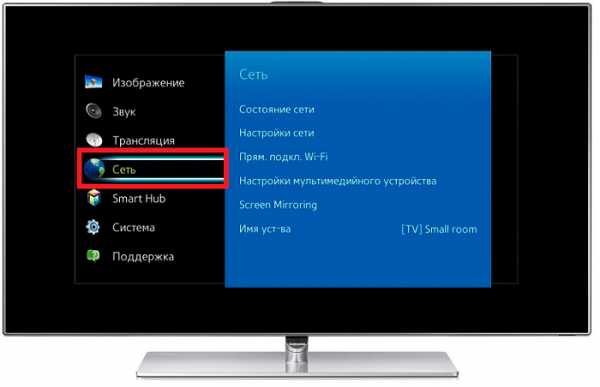
- Выберите элемент «Настройка сети» во вновь открывшемся окне.

- Если выбран телевизор подключается к сети через сетевой кабель, в выпадающем меню «Выберите тип сети» укажите «Кабель», после чего настройка завершится. Если же используется беспроводное соединение, выберите пункт «Беспроводная» и переходите к следующему шагу.
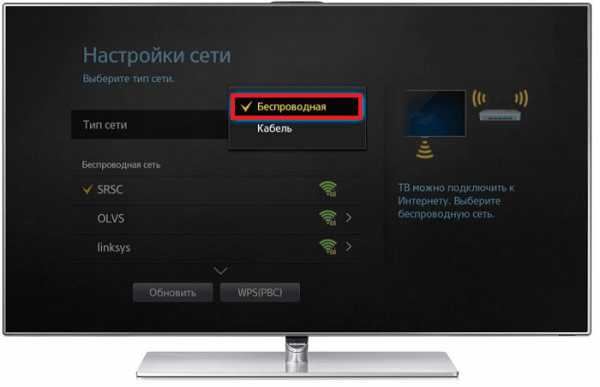
- Телевизору потребуется некоторое время для обнаружения доступных беспроводных сетей. После окончания сканирования на экране отобразятся доступные для подключения Wi-Fi-сети. Выберите вашу сеть (в примере на фото она называется «SRSC»).

- Если в телевизоре не был сохранен либо был сброшен пароль от Wi-Fi-сети, потребуется ввести его заново на следующей странице настроек соединения.

- Установите галочку на элементе «Показ. пароль», чтобы не ошибиться при вводе парольной фразы от Wi-Fi-сети.
- Если пароль подходит и в работе телевизора и/или беспроводного роутера не наблюдаются сбои, на экране отобразится сообщение об успешном подключении к Wi-Fi-сети.

- О наличии интернет-соединения будет свидетельствовать значок в верхней части окна. Если между иконками с изображением роутера и планеты присутствует соединительная линия (оранжевые точки), значит, телеприемник имеет выход в интернет.
- На этом настройка завершена.
Настройка в автоматическом режиме возможна только в случае, если на беспроводном роутере включен сервер DHCP (функция, позволяющая подключаться к сети без необходимости ручного ввода сетевых параметров). Если DHCP-сервер не активен, его можно включить, для чего придется перенастраивать маршрутизатор. Решить проблему можно и путем настройки сетевых параметров телевизора в ручном режиме.
Ручная настройка сетевого соединения
Приведем пример настройки Wi-Fi-подключения на Smart-TV Samsung UE-серии (UE55JU6400U, UE32J4500K и др.):
- Откройте меню настроек телевизора, перейдите во вкладку «Сеть», затем выберите раздел «Настройка сети».
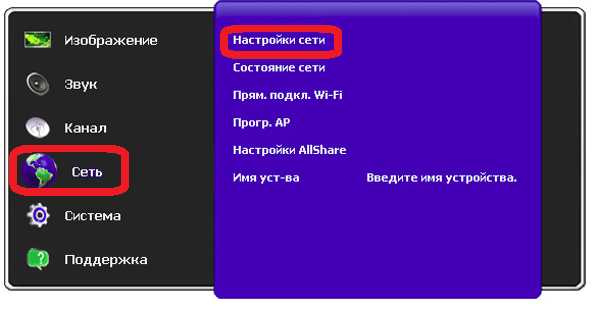
- Выберите «Далее» в следующем окне.
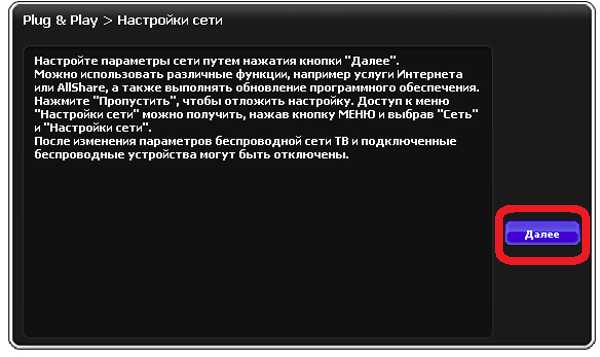
- Если телеприемник подключается к сети через кабель, из списка «Выбор типа сетевого соединения» выберите пункт «Кабель». Если подключение осуществляется через Wi-Fi, выберите «Беспроводн. (общие)», затем кликните по кнопке «Далее».
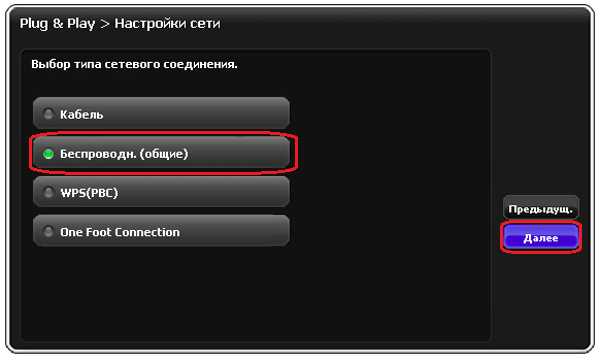
- На экране отобразится список доступных сетей. Выберите вашу (в нашем случае — это «Network 1»).
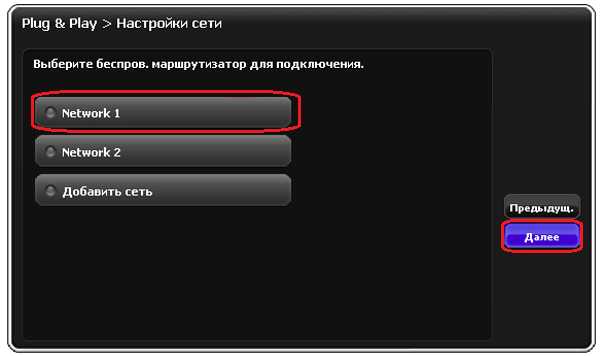
- В следующем окне введите пароль от Wi-Fi-сети, кликните «Далее» для подключения.
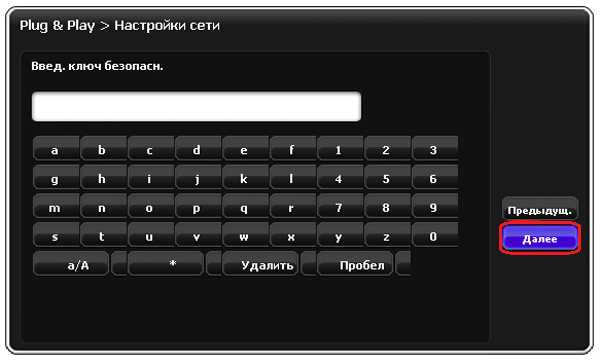
- Если телевизор сможет получить сетевые параметры от маршрутизатора, отобразится окно с информацией следующего рода:

- Если в полях «IP-адрес», «Маска подсети», «Шлюз» и «Сервер DNS» проставлены значение, похожие на те, что приведены в примере выше, просто кликните кнопку «Далее» для завершения настройки подключения. В противном случае кликните кнопку «Настройки IP» для ввода соответствующих сетевых параметров вручную.
- В следующем окне в меню «Режим IP» установите параметр «Ручной». На экране отобразятся поля с сетевыми параметрами.
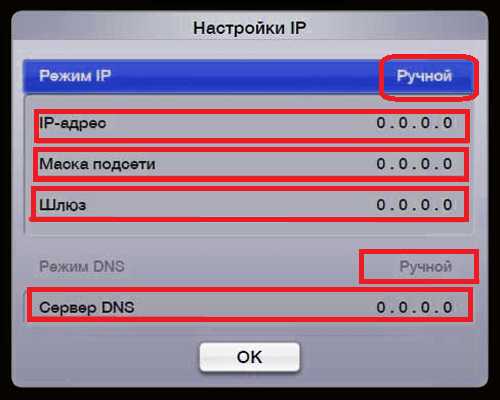
- Все поля нужно будет заполнить в соответствии с настройками маршрутизатора. Их можно подсмотреть, например, в свойствах сетевого подключения на компьютере или смартфоне, подключенного к этому же Wi-Fi-роутеру. Введите аналогичные настройки в телевизор, кроме IP-адреса (в нем следует заменить последнюю цифру).
Сброс сетевых настроек Smart-TV
Если манипуляции с настройками не помогают, всегда можно попробовать выполнить их сброс. Эта возможность предусмотрена во всех Смарт-ТВ производства Samsung. Рассмотрим процедуру сброса на телеприемниках Samsung H-серии:
- Откройте меню, затем перейдите во вкладку «Поддержка».
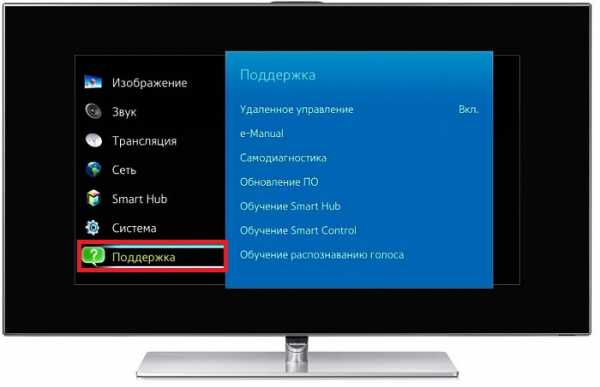
- В представленном списке найдите и откройте раздел «Самодиагностика».
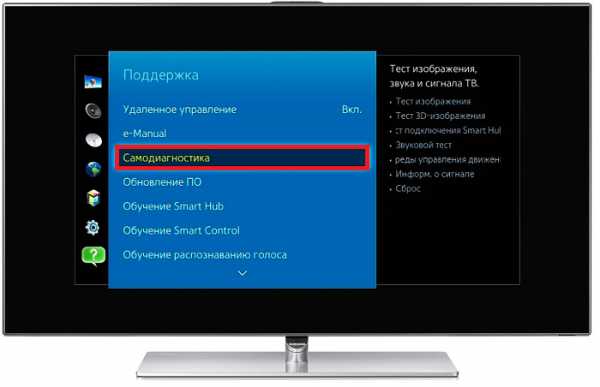
- В следующем окне выберите функцию «Сброс».
- Для сброса настроек потребуется ввести PIN-код, состоящий из 4-х цифр. Если PIN-код не был изменен пользователем, сюда следует ввести «0000» (для телевизоров Samsung других серий PIN-код может отличаться — информацию можно найти в документации или на сайте производителя).
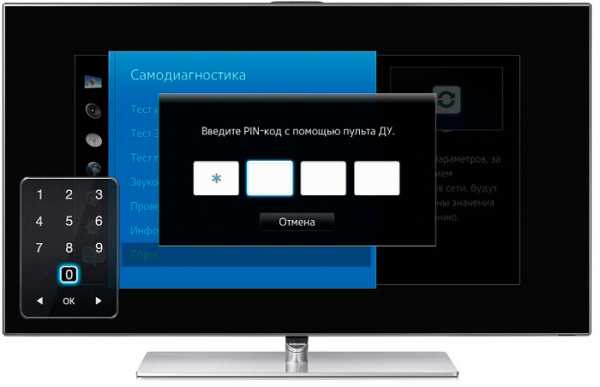
- Если PIN-код введен правильно, на экране отобразится диалоговое окно. Выберите «Да» для подтверждения сброса настроек телевизора.
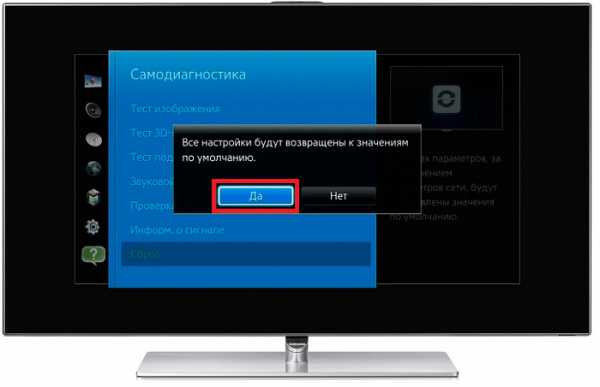
После последнего шага телевизор ненадолго отключится, а затем включится заново. Если интернет не заработает автоматически, попробуйте заново настроить его, воспользовавшись одной из инструкций выше.
ru.nodevice.com
Как подключить телевизор Samsung к интернету и настроить его
Доступной информации о том, как подключить телевизор Самсунг к интернету, чрезвычайно мало. Впрочем, несмотря на простоту подключения ТВ-устройства по кабелю или Wi-Fi, у некоторых пользователей все-таки возникают определенные трудности. Именно поэтому данный материал никогда не утратит актуальность.
Таким образом, существует два основных способа подключиться к интернету – кабельный и беспроводной. Каждый из этих вариантов имеет свои сильные и слабые стороны, о которых мы обязательно поговорим. Подсоединить кабель к LAN разъему смогут далеко не все, поэтому Wi-Fi выглядит предпочтительным вариантом.
Если вы планируете подключить интернет к телевизору Samsung Smart TV, используя кабель, тогда настоятельно рекомендуем предварительно приобрести патч-корд UTP-5e, чтобы пережать LAN провод, в противном случае соединение будет постоянно прерываться. Также можно использовать уже готовый кабель.

Что нужно знать перед подключением к интернету?
Если вы не знаете основных особенностей технологии Wi-Fi, то прежде чем подключать телевизор, изучите подробно этот вопрос. Забегая наперед, отметим, что если домашняя сеть не обеспечит наличие сигнала надлежащей мощности, тогда обязательно проведите диагностику, используя утилиту inSSider.
Кроме того, если используемое вами устройство не оборудовано модулем для беспроводного подключения к всемирной паутине, тогда для подключения телевизора Samsung к интернету предстоит сначала приобрести внешний адаптер. Не забывайте о совместимости. Поэтому лучше купить фирменный адаптер, чтобы избежать появления каких-либо ошибок и прочих программных сбоев.
Подключение к сети через Wi-Fi хорошо тем, что пользователю не придется протягивать к телевизору провода, которые будут потом мешаться под ногами. Однако скорость передачи данных намного выше, если пользователь вставил Ethernet кабель в LAN разъем. Исходя из этого, если вы планируете регулярно воспроизводить медиаконтент в online-режиме и в максимальном качестве, тогда есть смысл подсоединить к ТВ интернет-кабель.

Впрочем, многое также зависит от скорости интернет-соединения и количества подключенных к домашней сети устройств. Витая пара в любом случае обеспечивает максимально стабильный сигнал, но если скорость высокая, то можно смотреть фильмы и сериалы онлайн даже через Wi-Fi. Многое зависит от встроенного Wi-Fi приемника. Как правило, скорость передачи данных ограничена – не более 20 Мбит/с.
Разумеется, что технология беспроводного доступа к интернету не стоит на месте, а напротив, динамично развивается. Постоянно появляются новые стандарты. Поэтому желательно иметь в своем распоряжении соответствующее оборудование, это касается в первую очередь роутеров.
Возвращаясь к теме просмотра видеороликов в online-режиме, стоит еще раз отметить, что все зависит от целого ряда различных факторов:
- тарифный план;
- скорость интернета;
- мощность роутера;
- расположение телевизора по отношению к источнику сигнала;
- количество подключенных устройств к домашней сети.
Качество передачи информации по Wi-Fi зависит от мощности антенны, наличия помех и преград. Понятное дело, что если телевизор находится в двух метрах от роутера, то сигнал будет четким. Проблем с настройкой Смарт ТВ не возникнет, главное следовать инструкциям.

Подключение через Wi-Fi
Изначально будем исходить из того, что у вас уже создана домашняя сеть, и вы знаете, как ей пользоваться, управлять. Сначала нужно подключить Самсунг Смарт ТВ к нашей точке доступа, для этого зайдите в главное меню, выберите раздел «Сеть», а потом перейдите на вкладку «Состояние сети». Из предложенного списка выбираем «Настройки IP». Возле строчек IP и DNS должна быть надпись «Получать автоматически».
Обязательно убедитесь в том, что в настройках вашего роутера активирован протокол динамической конфигурации сетевого узла – DHCP. Запомните, что подсоединенный Samsung Smart TV к маршутизатору автоматически синхронизируется с точкой доступа. Практически всегда этот протокол активирован по умолчанию.
Если сеть настроена, тогда можно смело подключаться к точке. Однако преимущественно предварительно все-таки приходится настраивать базовые параметры. Как осуществляется подключение через Wi-Fi? Сейчас определим, в качестве примера возьмем модель телевизора UE40ES 6570WW. В целом, все серии имеют примерно одинаковое меню, разница лишь просматривается в названии отдельных команд.
- Возьмите пульт дистанционного управления и откройте главное меню.

- В появившемся навигационном окне необходимо выбрать «Сеть».

- На экране появится список доступных команд, нажмите на «Настройки сети».

- Настраиваем беспроводное подключение, используя встроенный адаптер локальной сети.

- Прежде, чем нажать на «Пуск» для поиска домашней сети, проверьте, работает ли ваш роутер.
- Начинаем поиск, по результатам которого на экран будут выведены доступные для подключения точки.

- Выбираем свой роутер, а потом нажимаем на кнопку.
- Введите пароль, естественно, если ранее вы его установили.

- Устройство синхронизируется с маршутизатором.
- Беспроводное соединение установлено.
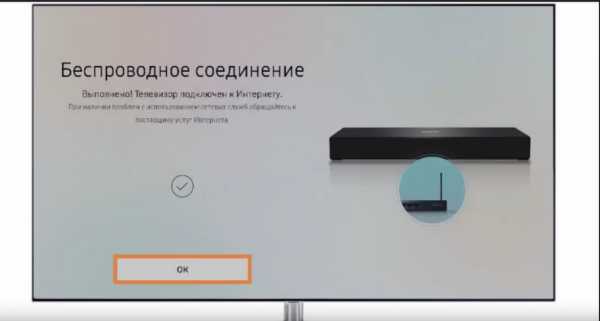
Теперь вы знаете, как подключить телевизор Samsung к интернету через Wi-Fi, ничего сложного на самом деле в этом нет. Интуитивно понятное меню – главная отличительная особенность южнокорейского бренда, поэтому каких-либо проблем возникнуть не должно. Чтобы открыть какой-либо web-сайт, воспользуйтесь предустановленным браузером.
Подключение через кабель LAN
Как уже было сказано ранее, проводное подключение – далеко не самый удобный вариант, поскольку нужно вставить Ethernet кабель в LAN порт, следовательно, иногда приходится тянуть шнур через всю комнату. Впрочем, есть и свои преимущества. Видео на телевизоре Самсунг, запущенные в режиме online, абсолютно точно не будут тормозить. Также следует отметить максимально четкий и стабильный сигнал.
Специалисты настоятельно рекомендуют подключать Smart TV через роутер. С чем это связано? Все дело в том, что у всех провайдеров разные стандарты Wi-Fi, иногда они не совместимы с телевизионным оборудованием. Поэтому сначала подключите кабель к роутеру, а уже потом к ТВ.
Если вы используете модель старше 2012 года, тогда придется настраивать IP вручную. На самом деле, сделать это достаточно легко. Следуйте простой пошаговой инструкции:
- Возьмите пульт дистанционного управления и включите телевизор.
- Откройте главное меню.

- Зайдите в подраздел «Сеть».

- Переключитесь на вкладку «Настройки сети».

- Выберите «Тип сети», а потом «Кабель».
Более новые модели подстраиваются под тип подключения автоматически. Поэтому проделывать такие манипуляции нет необходимости. Когда вы все сделали, нажмите на кнопку «ОК». Теперь можете открывать сайты, воспроизводить контент, в общем, пользоваться интернетом.
Стоит ли покупать модем для телевизора? Внешний адаптер зачастую покупают владельцы моделей Smart TV, которые не оборудованы Wi-Fi адаптером. Однако если вы планируете настроить прямое подключение, то никакие дополнительные девайсы вам абсолютно точно не понадобятся.
Если нет Wi-Fi модуля и LAN порта
Как подключить интернет к телевизору, который не оснащен встроенным Wi-Fi адаптером или Ethernet интерфейсом? Многие пользователи ошибочно полагают, что можно обзавестись специальным внешним адаптером, после чего, любой телевизор подойдет для интернет-серфинга и online воспроизведения контента.
Конечно же, это не так. Подключение телевизора Samsung к интернету возможно только в том случае, если он работает на платформе Smart TV, заметьте, что такие модели всегда оснащаются LAN портом.
Впрочем, есть определенные хитрости, которые позволяют «прокачать» самый обычный телевизор. Самый оптимальный вариант – использование кабеля HDMI. Этот шнур способен одновременно передавать звук и картинку в высоком качестве.
С помощью HDMI соединяется ноутбук и телевизор, после чего, изображение и звук выводятся на телевизор. Это очень удобный вариант, к беспроводной сети подключается лэптоп, через него воспроизводится контент, а потом он транслируется на большой экран.

По такому же принципу можно соединить смартфон и ТВ, но мобильные устройства зачастую не оснащаются HDMI интерфейсом, поэтому приходится покупать дополнительные переходники. Samsung к интернету невозможно подключить по USB, ведь в этом случае сотовый или ноутбук будет выступать в качестве внешнего накопителя памяти.
Покупка Smart-приставки – еще один проверенный способ подключения ТВ к интернету. Преимущественно эти устройства работают на операционной системе Android – исключение Apple TV (iOS). К телевизору приставка подключается через HDMI. Выход в интернет осуществляется через предустановленный браузер. Пользователь также сможет скачивать с маркета дополнительные приложения.
Частые проблемы при подключении
Существуют разные причины, из-за которых телевизор Самсунг не подключается к интернету. Иногда проблемы кроются в некорректных настройках Smart TV, а порой сбои возникают вследствие некорректной работы роутера.
Сейчас проанализируем наиболее распространенные трудности при подключении, а также способы их решения. В результате, вы сможете настроить интернет.
- ТВ автоматически подключается к другой Wi-Fi сети с ограниченным доступом к интернету. Необходимо зайти в настройки и выбрать домашнюю сеть.
- Пользователь указал неверный пароль безопасности при подсоединении к точке доступа.
- В настройках роутера отключена динамическая конфигурация сетевого узла.
- Отключено автоматическое присвоение телевизионному оборудованию IP и DNS.
- Некорректная работа DHCP. Зайдите в настройки и отключите автоматическое присвоение IP и DNS, а затем введите их вручную.
- Пользователь не установил обновления операционной системы. Нужно зайти на официальный сайт Samsung и скачать последнюю прошивку.
В принципе, решить возникшие проблемы достаточно легко. Если по каким-то причинам телевизор Самсунг не подключается к интернету и вам не удается устранить неполадку, обратитесь за помощью в сервисный центр. Однако как показывает практика, предложенных выше способов вполне достаточно для настройки корректного подключения к интернету.
prosmarttv.ru
Телевизор не подключается к Wi-Fi роутеру: решение проблемы
Настройка беспроводного доступа к интернету на ТВ не отнимет много времени. Преимущественно пользователям хватает нескольких минут. Однако, что делать, если телевизор не подключается к Wi-Fi роутеру? Сначала необходимо диагностировать причину неисправности, а затем провести восстановление.
Почему не работает Вай-Фай на телевизоре? Существует несколько причин. Тщательно проанализируем проблемы, с которыми сталкиваются пользователи, а затем предложим оптимальное решение. В основном соединение настраивается путем изменения системных параметров.
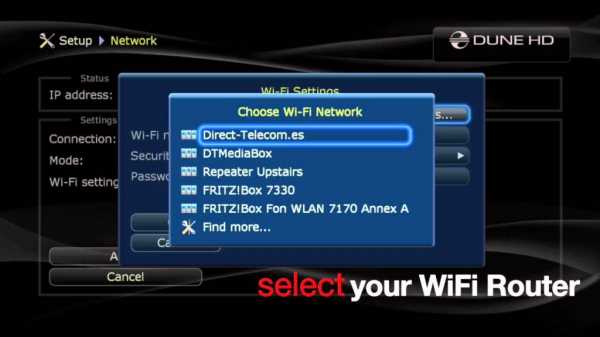
Проблема в расположении роутера
Нарушения в подключении к Вай-Фай маршрутизатору могут возникнуть из-за слабого сигнала. Если есть возможность, то передвиньте роутер как можно ближе к телевизору. Чтобы маршрутизатор увидел ТВ, нужно убрать все препятствия, ослабляющие сигналы: большие комнатные растения, мебель, бытовую технику. Что делать, если телевизор и роутер находятся в разных комнатах? Стены также препятствуют радиоволнам. Поэтому желательно расположить технику в одной комнате.

Чтобы улучшить качество сигнала и скорость интернет-соединения, нужно расположить роутер на возвышенности. Например, вы можете поставить точку доступа на большой шкаф или повесить ее над дверью. Если отсутствует возможность поменять месторасположение маршрутизатора, к нему подключается дополнительная антенна для увеличения мощности. В результате качество сигнала заметно возрастет. Качество сигнала напрямую зависит от КФ усиления антенны.
Иногда телевизор не видит роутер из-за того, что помехи создаются другой бытовой техникой: холодильником, микроволновой печью. Этот момент тоже стоит взять во внимание. Размещайте технику так, чтобы она не перебивала интернет-соединение.
Неправильно настроен роутер
В некоторых ситуациях телевизор не подключается к интернету через Wi-Fi из-за некорректных параметров роутера. Чтобы настроить устройство, откройте панель управления. Для этого нужно ввести в адресной строке браузера соответствующую комбинацию чисел. Подробно процесс открытия главного меню маршрутизатора указан в пользовательской инструкции.
Чтобы изменить настройки роутера TP-Link, зайдите в раздел «DHCP». Проверьте, действительно ли DHCP-сервер активирован и функционирует корректно. Если этот параметр ранее отключить, то тогда телевизору и другим устройствам, подключенным к домашней сети, не будет автоматически присваиваться IP-адрес. Невозможно добиться качественной маршрутизации без автоматической настройки IP.
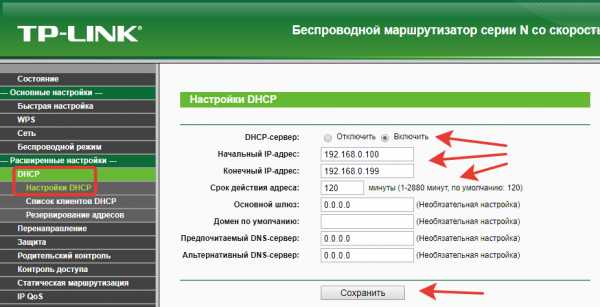
Перейдите в раздел «Безопасность» в параметрах маршрутизатора. Отключите фильтрацию клиентов по MAC-адресу, если эта функция была активирована по умолчанию. На роутерах ASUS, D-Link, TP-Link, Huawei и устройствах от многих других производителей можно внести MAC-адрес устройства в «белый список». Что это дает? В дальнейшем устройства, добавленные в этот перечень, не будут блокироваться. Поэтому связь через роутер будет корректной.
Как узнать MAC-адрес телевизора? Вся необходимая информация отображается в настройках. Точный путь изменяется в зависимости от производителя техники. Рассмотрим несколько наиболее популярных вариантов:
- Samsung: Зайдите в настройки, потом в раздел «Поддержка» и выберите пункт «Обращение в Samsung». Нажмите на стрелку вниз, а потом выберите «MAC-адрес беспроводного интерфейса».
- LG: Открываем настройки и переходим в раздел «Поддержка». Откройте вкладку «Информация о продукте». Здесь и будет указан MAC-адрес.
- Philips: Заходим в настройки и выбираем «Установка». Потом нужно выбрать «Настройка сети вручную». Вам нужна команда «Просмотр сетевых настроек».
Если вы измените сетевые настройки роутера или добавите MAC-адрес телевизора в «белый список», перезагрузите маршрутизатор, чтобы изменения вступили в силу. Перезагрузка осуществляется из вкладки «Система». Альтернативный вариант – нажмите и удерживайте кнопку включения роутера.
Если вы пытались подключить ТВ к домашней беспроводной сети вводя пароль вручную, то также есть смысл попробовать другой способ настройки интернет-соединения – WPS. Технология Wi-Fi Protected Setup – позволяет оперативно настроить интернет на телевизоре. Однако этот режим необходимо также включить на маршрутизаторе. Сделать это можно через системные настройки или нажав на соответствующую кнопку. Она находится на корпусе роутера.
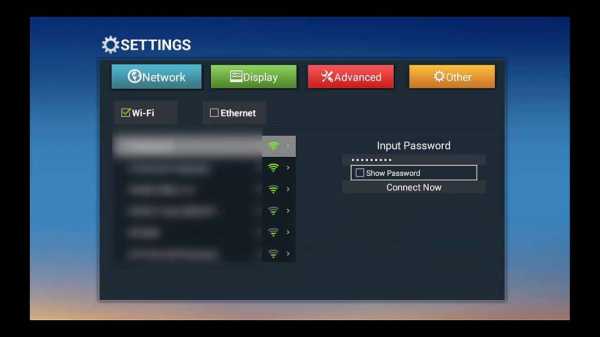
Чтобы зайти в web-интерфейс маршрутизатора, найдите наклейку с соответствующей информацией, переверните роутер. Введите в адресной строке IP-адрес, а потом авторизуйтесь в панели управления, указав логин и пароль. Откройте вкладку «WPS», чтобы активировать этот режим. Быстрое подключение к домашней сети осуществляется всего лишь за несколько минут.
Что делать, если раньше режим WPS работал корректно, но в дальнейшем телевизор перестал подключаться к домашней сети? Введите всю необходимую информацию вручную. Чтобы подсоединиться к скрытой точке, нужно ввести не только пароль безопасности, но и название сети – SSID. Телевизоры со старыми версиями операционной системы далеко не всегда поддерживают поиск скрытых беспроводных сетей. Поэтому до обновления программного обеспечения, уберите скрытые названия сети в настройках роутера.

Встроенный модуль Wi-Fi неисправен
Чтобы определить, почему телевизор не подключается к интернету, нужно проверить, поддерживает ли техника Вай-Фай. Если модель не поддерживает Wi-Fi, тогда купите специальный адаптер. Желательно, чтобы ТВ и внешний Wi-Fi модуль были от одного производителя, иначе могут возникнуть проблемы с совместимостью.
Если телевизор поддерживает беспроводное подключение и все работало корректно, но потом связь пропала, значит, вышел из строя аппаратный Wi-Fi модуль. Диагностика проводится по схожему принципу, но определенные отличия все-таки есть. В качестве примера возьмем телевизор LG:
- Сначала нужно проверить, подключается ли ТВ к другим беспроводным сетям. Например, если устройство вообще не определяет других доступных подключений, вероятнее всего, модуль поврежден.
- Откройте настройки, а потом перейдите в раздел «Поддержка». Откройте детальную информацию о ТВ. В строчке с адресами обратите внимание на символы. Если адрес состоит из нулей, то это свидетельствует о неисправности модуля.
Самостоятельно устранить аппаратную неисправность крайне тяжело. Для этого требуется спецоборудование. Рациональней обратиться в сервис-центр, чтобы инженеры нормализовали работу ТВ.

Еще один выход из сложившейся ситуации – это покупка внешнего адаптера. Вкратце о такой возможности мы уже говорили ранее. Визуально Wi-Fi адаптер напоминает самую обыкновенную флешку. Подключение устройства к TV осуществляется через HDMI интерфейс или USB разъем. Супермаркеты и магазины электроники также продают внешние адаптеры с разнонаправленной антенной. Такие девайсы способны обеспечить максимально качественный прием сигнала.
Специалисты рекомендуют использовать кабель USB, чтобы адаптер и телевизор располагались на определенном расстоянии. Подключение по такой схеме позволяет минимизировать помехи, снижающие качество приема. В результате скорость интернет-соединения заметно увеличится.
Ранее мы уже говорили о возможных проблемах с совместимостью. Поэтому откройте инструкцию к своему телевизору, и посмотрите, какие именно устройства поддерживает ваша модель. Сведения о поддерживаемых внешних адаптерах также можно найти на официальном портале производителя TV.
Сброс настроек сети на телевизоре
Для сброса системных параметров на Смарт ТВ придерживайтесь следующей пошаговой инструкции:
- Выключите телевизор.
- Откройте меню системных настроек. Для этого нужно нажать комбинацию кнопок на пульте дистанционного управления в такой последовательности: Info, Menu, Mute, Power.
- Откроется сервисное меню TV.
- Перейдите на вкладку «Option» и нажмите «Enter».

- Воспользуйтесь функцией «Factory Reset».

- Чтобы закрыть сервисное меню, просто выключите телевизор.
- Запустите ТВ и проверьте, будет ли он ловить беспроводное интернет-соединение.
Что делать, если настройки сброшены, но телевизор не видит сеть по-прежнему? Для решения этой проблемы нужно выполнить дополнительные действия:
- вручную измените значения DNS. Необходимо задать следующие параметры: 8,8,4,4 или 8,8,8,8. Предварительно зайдите в настройки роутера, чтобы деактивировать опцию DHCP;
- с помощью меню «RF Mute Time» укажите меню автоматического перехода на следующий канал. По умолчанию установлено 600 ms, поменяйте это значение на 100 ms.

Проверьте, ищет ли теперь телевизор беспроводные сети.
Обновление прошивки
Для корректной работы телевизора нужно своевременно устанавливать системные обновления. В противном случае будут возникать различные проблемы. Не исключено, что телевизор перестанет видеть домашнюю сеть. Как обновить программную составляющую умного ТВ? Алгоритм будет отличаться в зависимости от того, техникой какого производителя вы пользуетесь. Рассмотрим наиболее популярные варианты.
Телевизоры от компании LG обновляются по следующему алгоритму:

- Зайдите на официальный web-сайт производителя.
- В графе «Поиск» нужно прописать модель ТВ.
- Перейдите на вкладку «Поддержка».
- Откройте подраздел «Программное обеспечение».
- Скачайте самую последнюю версию пакета системных обновлений.
- Загруженные файлы нужно перенести в специальную папку.
- Скопируйте директорию, в которой находятся файлы прошивки, на флешку.
- Вставьте флешку в USB разъем телевизора.
- Операционная система ТВ сделает запрос на обновление ПО.
- Соглашаемся и начинаем установку программных компонентов.
Телевизоры от компании Samsung обновляются немного иначе:

- Включите телевизор.
- Зайдите в настройки.
- Выберите раздел «Поддержка».
- Откройте вкладку «Обновление прошивки».
- Выберите команду «Обновить сейчас».
- Начнется автоматический поиск нового пакета системных обновлений.
- Система сделает запрос на инсталляцию новой версии прошивки, нажмите «ОК».
- Запустится процесс установки системных файлов.
- После окончания инсталляции телевизор автоматически перезагрузится.
Если Смарт ТВ от Самсунг не обновляется через интернет, можно также установить новую версию прошивки с помощью флешки или внешнего жесткого диска:
- Зайдите на сайт компании-производителя.
- Скачайте свежий пакет обновлений для своего ТВ.
- Вставьте флешку к USB разъем ноутбука или компьютера.
- Проведите форматирование в системе FAT32.

- Скачанные системные файлы перекидываем на флешку.
- Нажимаем «Extract».
- Как только распаковка будет завершена, безопасно извлеките флешку.
- Вставьте флешку в USB разъем ТВ.
- Откройте главное меню.
- Зайдите в раздел «Поддержка».
- Переключитесь на вкладку «Обновление ПО».
- Выбираем «Обновить сейчас».

- Подтвердите обновление ОС, когда появится соответствующий запрос.
- Смарт ТВ определит версию прошивки, которая загружена на флешку.
- Нажмите «Обновить» и дождитесь окончания инсталляции новой прошивки.
Когда установка будет завершена ТВ перезагрузится.
prosmarttv.ru
Как подключить телевизор к интернету через Wi-Fi, кабель
Телевизоры, как и вся новая техника, постоянно развиваются, становятся лучше своих предшественников. Количество дополнительных функций увеличивается. Однако их работа во многом зависит от доступа к интернету. В статье подробно разберемся, как подключить телевизор к интернету, как его правильно настроить, что для этого требуется.
Содержание статьи:
- Какие телевизоры подключаются к сети, основные способы
- Применяем сетевой кабель
- Через Wi-Fi
- Как действовать, если отсутствует Wi-Fi модуль
- Пример подсоединения к интернету Samsung Smart TV
- Применяем TV-приставку
- Что делать, если не удается установить подключение к сети
- В завершение

Какие телевизоры подключаются к сети, основные способы
Все телевизоры Samsung, Philips, LG, Sony обладающие технологией Смарт ТВ, гарантированно можно подсоединить к интернету. Для этого у них предусмотрены все необходимые инструменты, технологии, разъемы.
Подключить можно к сети и другие ТВ. Однако потребуется приставка Smart TV, Android TV, Apple TV или другие ТВ приставки. Она подсоединяется с помощью HDMI провода. Такие ресиверы обеспечивает ТВ дополнительными возможностями.
Всего выделяется несколько способов, как подключить интернет к телевизору Самсунг или других моделей:
- Беспроводной метод – удобно, практично, но требует внимательности. Необходимо грамотно все настроить, а вот в первый раз могут возникнуть сложности.
- Подсоединение кабелем – в некоторых ситуациях безальтернативный способ, так как через Wi-Fi не всегда удается установить стабильное соединение.
Итоговый выбор зависит от технических особенностей ТВ и личных предпочтений.
Применяем сетевой кабель
Многим интересно как подключить Смарт ТВ телевизор к интернету через кабель. Действовать можно по-разному. Наиболее простое решение – это берем кабель и напрямую вставляем в LAN порт на телевизоре. Если оператор поддерживает динамический IP, то и настраивать ничего не потребуется. Телевизор автоматически будет присвоен IP.
Со статистическим IP необходимо вручную все настроить. Потребуется осуществить следующие действия:
- в меню Smart TV находим категорию «Сетевые подключения» или «Сеть»;

- выбираем пункт «Настройки сети»;
- вводим нужные параметры, IP-адрес, маску подсети и сервер DNS находим в договоре с оператором интернета;

- система проведет синхронизацию.
Остается только включить необходимые функции и проверить их работоспособность.
Через Wi-Fi
Как подключить телевизор к вай фай – это наиболее популярный вопрос от пользователей. Данный метод привлекает своей практичностью и простотой, так как не требуется использовать провода. Чтобы создать беспроводное соединение, необходимо выполнить следующие инструкции:
- проверяем, чтобы роутер работал корректно;
- следуем в раздел «Сетевые подключения» или «Сеть»;
- откроется перечень доступных подключений, выбираем нужный вариант;
- указываем пароль и дожидаемся завершения синхронизации.
Все очень быстро. Более того, у некоторых ТВ присутствует технология WPS, она позволяет даже не вводить пароль.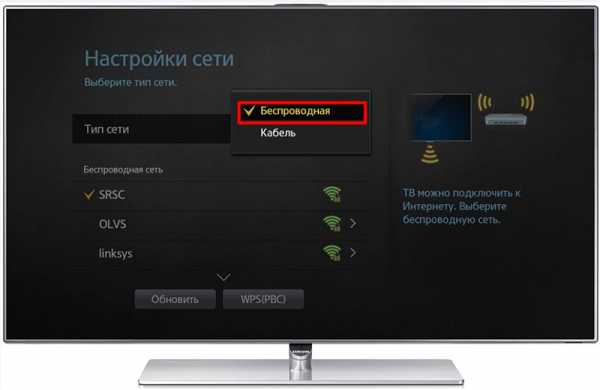
Как действовать, если отсутствует Wi-Fi модуль
Далеко не все телевизоры оснащены необходимым модулем для организации беспроводного подключения. Однако подобная проблема сегодня успешно решается. Производители выпускают съемные Wi-Fi адаптеры которые устанавливаются в USB разъем.
Лучше всего покупать для каждой модели телевизора соответствующий адаптер. Например, у вас телевизор марки Samsung, тогда и адаптер должен быть Samsung. После установки модуля, как подключить свой телевизор к Wi-Fi, описано в предыдущем пункте, ничего нового делать не придется.
 Wi-Fi адаптер Samsung
Wi-Fi адаптер SamsungПример подсоединения к интернету Samsung Smart TV
Как подключить вай фай на телевизоре Самсунг интересует очень многих, так как ТВ этого бренда присутствует у многих дома. Настроить соединение очень просто, придерживаемся следующего алгоритма:
- заходим в меню ТВ;
- переходим в раздел «Сетевые подключения» или «Сеть»;
- следующий пункт «Настройки сети»;
- теперь выбираем тип подсоединения «Беспроводной» или «Кабель»;
- появится перечень доступных подключений;
- выбираем нужное и дожидаемся окончательной синхронизации устройств.
Теперь разберемся, как настроить Смарт ТВ:
- заходим в меню и жмем на иконку пользовательского профиля;
- регистрируемся, указываем свою почту и пароль,
- дополнительную информацию можно не вводить,
- после завершения регистрации, запускаем любое приложение, тем самым проверяем подключение к сети.
Если все работает, можно приступать к установке дополнительных приложений, смотреть хорошие фильмы, пользоваться интернетом и другими интересными функциями.
Применяем TV-приставку
Сегодня пользователям доступны ТВ приставки, которые по своим функциональным возможностям приравниваются к Smart TV. Подсоединяются они через порт HDMI, а к интернету по кабелю или беспроводной сети. Основные настройки выполняются в меню приставки. Главная проблема такой приставки – это довольно высокая цена.
Можно купить Android приставку. Она позволяет устанавливать всевозможные приложения, которые можно скачать с Play Market. Установить скайп, открывать почту, играть в игры и т. д.
 Приставка Smart TV
Приставка Smart TVЧто делать, если не удается установить подключение к сети
Подключить интернет к телевизору совсем не трудно. Все манипуляции выполняются самостоятельно и обычно без всяких проблем. Однако в процессе подключения через Wi-Fi иногда выскакивают различные ошибки и сбиваются настройки. Вот несколько способов их решения:
- возвращаем параметры роутера к базовым и проводим повторную настройку;
- обновляем программное обеспечение роутера;
- проверяем правильность пароля;
- если проблемы появляются сразу после ввода коды безопасности, тогда пробуем корректировать в настройках маршрутизатора метод шифрования.
Хотя начать нужно с обычной перезагрузки устройств. Обычно этого вполне достаточно, чтобы справиться с наиболее распространенными проблемами.
В завершение
Выше расписаны все способы, как телевизор подключить к интернету через кабель и Wi-Fi. Каждый сам выбирает для себя удобный метод, но, если ТВ позволяет, лучше всего воспользоваться беспроводным подсоединением. Никаких проводов, все настраивается очень быстро и обычно без каких-либо значимых проблем. Более того, можно всегда купить Wi-Fi модуль, чем специально тянуть кабель. Однако в некоторых ситуациях без кабеля все же не обойтись.
teleinside.ru